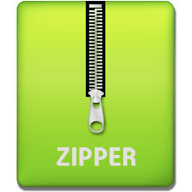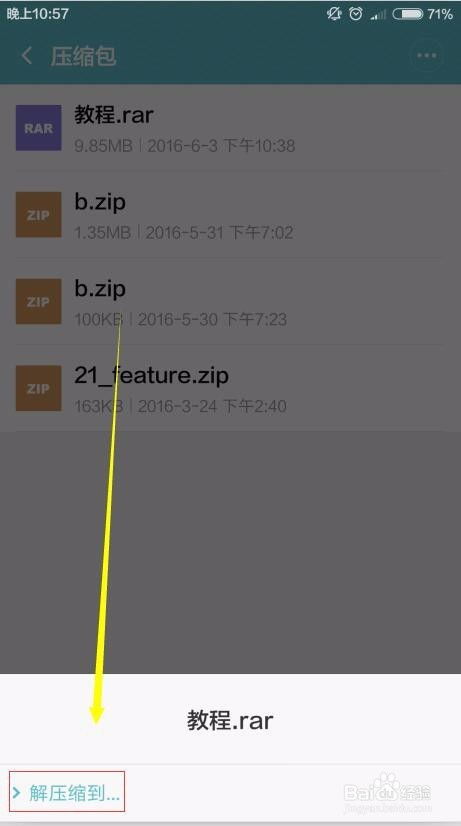轻松学会:如何解压各类文件

在日常的电脑使用中,我们经常会遇到各种压缩文件。这些文件像是被魔法封印的宝藏箱,里面藏着图片、文档、视频等各种宝贝。但是,如何才能打开这些神秘的压缩包,获取里面的宝藏呢?别担心,今天就来带你一探究竟,轻松解锁文件压缩的秘密,让你的电脑空间瞬间“瘦身”!
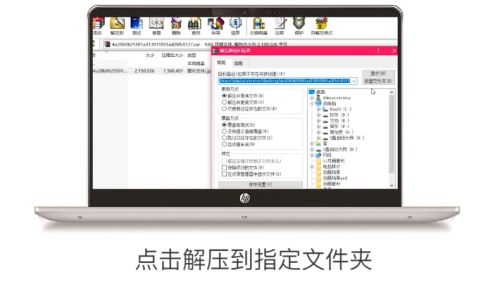
首先,我们需要了解什么是压缩文件。简单来说,压缩文件就是把一个或多个文件通过特定的算法进行打包,从而减小文件体积的过程。这样做的好处多多,比如可以节省存储空间,加快文件传输速度,还可以方便地管理和分享多个文件。

那么,如何创建一个压缩文件呢?这其实非常简单。在Windows系统中,你可以右键点击想要压缩的文件或文件夹,选择“发送到”->“压缩(zipped)文件夹”。这样,一个以.zip为后缀的压缩文件就生成了。如果你想要更多的压缩选项和更高的压缩率,可以使用一些专业的压缩软件,比如WinRAR、7-Zip等。这些软件通常提供更多的压缩格式选择,比如.rar、.7z等,并且可以设置压缩级别,以满足不同的需求。
但是,光会创建压缩文件可不够哦!我们更重要的是要学会如何解压这些文件。毕竟,只有解压后才能真正使用里面的内容。接下来,就让我们来看看如何解压文件吧!
对于Windows系统自带的压缩功能来说,解压文件同样非常简单。当你双击一个.zip压缩文件时,Windows会自动打开一个新的窗口,展示压缩包里的内容。你可以像操作普通文件夹一样,直接拖拽里面的文件或文件夹到你想要的位置,或者右键点击文件选择“复制”后粘贴到其他位置。如果你想要把整个压缩包的内容解压到一个特定的文件夹中,可以右键点击压缩文件,选择“全部解压缩”,然后指定解压路径即可。
当然,使用专业的压缩软件来解压文件会更加方便和强大。以WinRAR为例,当你安装并打开这个软件后,它会自动关联各种压缩格式。双击一个压缩文件,WinRAR就会打开一个新的窗口,展示压缩包里的文件结构。你可以在这个窗口中预览文件内容,比如查看图片缩略图、阅读文本文件等。如果想要解压文件,只需选中想要解压的文件或文件夹,然后点击工具栏上的“解压到”按钮,指定解压路径即可。WinRAR还提供了很多实用的功能,比如密码保护、分卷压缩、修复压缩文件等,可以帮助你更好地管理和使用压缩文件。
除了Windows系统自带的压缩功能和专业的压缩软件外,还有一些在线工具也可以帮助你解压文件。这些工具通常无需安装任何软件,只需在浏览器中打开相应的网站,上传你想要解压的压缩文件,然后等待网站处理完成后下载解压后的文件即可。这种方法非常适合临时解压文件或者在没有安装压缩软件的情况下使用。不过需要注意的是,由于在线工具需要在互联网上传输数据,因此解压包含敏感信息的文件时要格外小心,确保使用安全可靠的在线工具。
在解压文件的过程中,你可能会遇到一些常见问题。比如,有时候你会发现解压后的文件无法打开或者出现乱码。这可能是因为压缩文件在传输或保存过程中被损坏,或者是因为压缩文件使用的编码格式与你的系统不兼容。此时,你可以尝试使用不同的压缩软件或在线工具进行解压,或者联系压缩文件的提供者寻求帮助。另外,有些压缩文件可能会设置密码保护。如果你不知道密码,就无法解压文件。此时,你需要向文件提供者询问密码或者尝试其他合法途径获取密码。
在解压文件时,还需要注意一些安全问题。首先,要确保你下载的压缩文件来自可靠的来源。不要轻易下载来自不明网站或陌生人的压缩文件,以免遭受恶意软件的攻击。其次,在解压文件之前,最好先使用杀毒软件进行扫描检测。很多杀毒软件都提供了对压缩文件的实时监控和扫描功能,可以帮助你及时发现并清除潜在的恶意软件。最后,对于包含敏感信息的压缩文件,在解压和使用过程中要格外小心。确保你的电脑系统安全可靠,避免信息泄露或被窃取。
除了上述提到的解压方法外,还有一些小技巧可以帮助你更高效地管理和使用压缩文件。比如,你可以使用压缩软件的批量处理功能来同时解压多个压缩文件;或者利用压缩软件的搜索功能在大量压缩文件中快速找到你需要的文件;还可以将常用的压缩格式添加到右键菜单中,以便更快地访问和使用这些格式。
总之,解压文件并不是一件难事。只要你掌握了正确的方法和技巧,就可以轻松应对各种压缩文件啦!现在,你是不是已经迫不及待地想要试试这些解压小妙招了呢?快去试试吧!相信你一定会有意想不到的收获哦!
- 上一篇: 手机日历设置攻略:轻松掌握历法调整方法!
- 下一篇: 大熊猫平时都吃些什么?
-
 360压缩:轻松学会解压各类压缩包的方法资讯攻略12-01
360压缩:轻松学会解压各类压缩包的方法资讯攻略12-01 -
 轻松学会:如何解压压缩包内的文件资讯攻略12-05
轻松学会:如何解压压缩包内的文件资讯攻略12-05 -
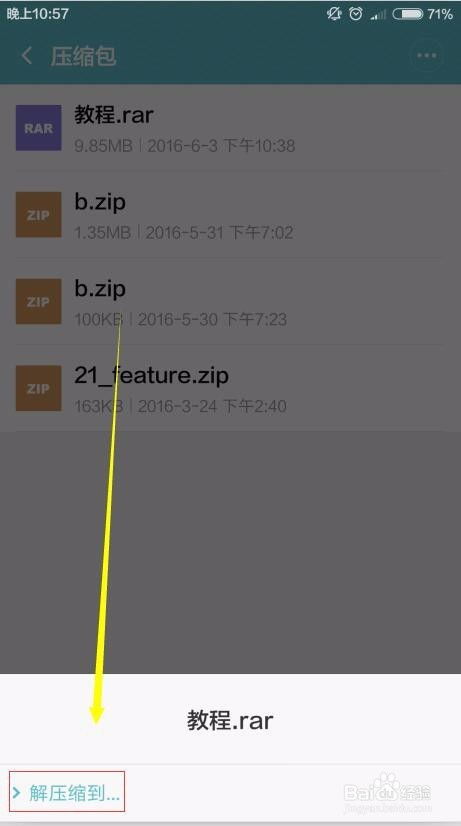 轻松学会:如何解压文件压缩包资讯攻略02-18
轻松学会:如何解压文件压缩包资讯攻略02-18 -
 轻松学会:如何解压压缩文件资讯攻略02-09
轻松学会:如何解压压缩文件资讯攻略02-09 -
 轻松学会!电脑重装系统全教程资讯攻略11-07
轻松学会!电脑重装系统全教程资讯攻略11-07 -
 如何轻松解压7z文件资讯攻略10-30
如何轻松解压7z文件资讯攻略10-30